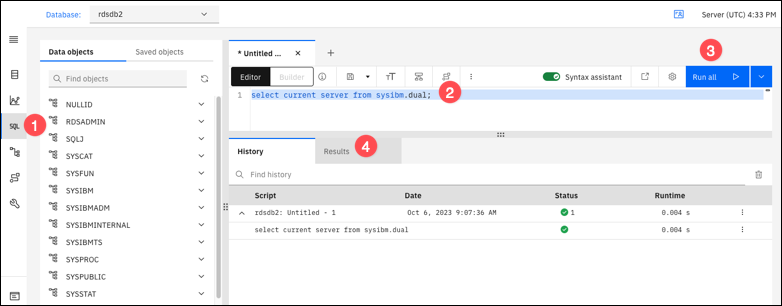本文為英文版的機器翻譯版本,如內容有任何歧義或不一致之處,概以英文版為準。
使用 IBM Db2 Data Management Console 連線至 Amazon RDS for Db2 資料庫執行個體
您可以使用 IBM Db2 Data Management Console 連線到 Amazon RDS for Db2 資料庫執行個體。IBM Db2 Data Management Console 可以管理及監控數個 RDS for Db2 資料庫執行個體。
注意
您必須擁有與 RDS for Db2 資料庫執行個體位於相同 VPC 和安全群組的 Amazon EC2 Linux 或 Windows 電腦。VPC 和安全群組會透過內部網路來控制與資料庫執行個體的連線。
IBM Db2 Data Management Console 需要儲存庫 Db2 資料庫來存放中繼資料和效能指標,但無法自動為 RDS for Db2 建立儲存庫資料庫。相反地,您必須先建立儲存庫資料庫,才能監控一或多個 RDS for Db2 資料庫執行個體。然後,您可以使用 IBM Db2 Data Management Console 來安裝 IBM Db2 Data Management Console 並連線至 RDS for Db2 資料庫執行個體。
主題
步驟 1:建立儲存庫資料庫以監控資料庫執行個體
您可以使用現有適當大小的 RDS for Db2 資料庫執行個體做為 IBM Db2 Data Management Console 的儲存庫,以監控其他 RDS for Db2 資料庫執行個體。不過,由於管理員使用者沒有 SYSCTRL 授權,無法建立緩衝集區和資料表空間,因此使用 IBM Db2 Data Management Console 儲存庫建立來建立儲存庫資料庫會失敗。您必須改為建立儲存庫資料庫。此儲存庫資料庫會監控您的 RDS for Db2 資料庫執行個體。
您可以使用兩種不同的方式來建立儲存庫資料庫。您可以建立 RDS for Db2 資料庫,然後手動建立緩衝集區、使用者資料表空間和系統暫存資料表空間。或者,您可以建立單獨的 Amazon EC2 執行個體來託管 IBM Db2 Data Management Console 儲存庫資料庫。
手動建立緩衝集區、使用者資料表空間和系統暫存資料表空間
建立緩衝集區、使用者資料表空間和系統暫存資料表空間
-
連線至
rdsadmin資料庫。在下列範例中,將master_username和master_password取代為您自己的資訊。db2 connect to rdsadmin usermaster_usernameusingmaster_password -
建立 IBM Db2 Data Management Console 的緩衝集區。在下列範例中,將
database_name取代為您為 IBM Db2 Data Management Console 建立的儲存庫名稱,以監控 RDS for Db2 資料庫執行個體。db2 "call rdsadmin.create_bufferpool('database_name', 'BP4CONSOLE', 1000, 'Y', 'Y', 32768)" -
建立 IBM Db2 Data Management Console 的使用者資料表空間。在下列範例中,將
database_name取代為您為 IBM Db2 Data Management Console 建立的儲存庫名稱,以監控 RDS for Db2 資料庫執行個體。db2 "call rdsadmin.create_tablespace('database_name', 'TS4CONSOLE', 'BP4CONSOLE', 32768)" -
建立 IBM Db2 Data Management Console 的系統暫存資料表空間。在下列範例中,將
database_name取代為您為 IBM Db2 Data Management Console 建立的儲存庫名稱,以監控 RDS for Db2 資料庫執行個體。db2 "call rdsadmin.create_tablespace('database_name', 'TS4CONSOLE_TEMP', 'BP4CONSOLE', 32768, 0, 0, 'S')"
您現在可以安裝 IBM Db2 Data Management Console 了。如需關於設定和安裝的詳細資訊,請參閱 步驟 2:安裝和設定 IBM Db2 Data Management Console。
建立 Amazon EC2 執行個體以託管 IBM Db2 Data Management Console 儲存庫
您可以建立個別的 Amazon Elastic Compute Cloud (Amazon EC2) 執行個體來託管 IBM Db2 Data Management Console 儲存庫。如需建立 Amazon EC2 執行個體的相關資訊,請參閱《Amazon EC2 使用者指南》中的教學課程:Amazon EC2 Linux 執行個體入門。
步驟 2:安裝和設定 IBM Db2 Data Management Console
建立緩衝集區、使用者資料表空間和系統暫存資料表空間之後,您就可以安裝和設定 IBM Db2 Data Management Console 了。
重要
您必須擁有與 RDS for Db2 資料庫執行個體位於相同 VPC 和安全群組的 Amazon EC2 Linux 或 Windows 電腦。VPC 和安全群組會透過內部網路來控制與資料庫執行個體的連線。此外,您必須已建立 IBM Db2 Data Management Console 的儲存庫資料庫。
安裝與設定 IBM Db2 Data Management Console
-
從 IBM Support 網站上的 IBM Db2 Data Management Console 3.1x 版
下載 IBM Db2 Data Management Console。 -
安裝 IBM Db2 Data Management Console。
-
開啟 IBM Db2 Data Management Console 並使用 Amazon EC2 電腦的 IP 位址,以及您用於 HTTP 或 HTTPS 連線至 Amazon EC2 執行個體的連接埠號碼。例如,使用
http://或xx.xx.xx.xx:11080https://。將xx.xx.xx.xx.11081xx.xx.xx.xx11080和11081是 HTTP 和 HTTPS 連線的預設連接埠。 -
(選用) 如果您想要在 Amazon EC2 執行個體上使用連接埠 80 或 443,可以使用 Apache httpd 或 Nginx HTTP 伺服器將 IBM Db2 Data Management Console 連接埠代理至連接埠 80 或 443。如需詳細資訊,請參閱 Apache HTTP 伺服器專案
和 nginx 網站 。 若要允許連線至 IBM Db2 Data Management Console,您必須編輯安全群組中的傳入規則。如果您使用代理,請變更 TCP/IP 連接埠 80 或 443,以重新導向至 IBM Db2 Data Management Console 連接埠。如果您未使用代理,請將 TCP/IP 連接埠 80 或 443 變更為預設連接埠 11080 (HTTP) 或 11081 (HTTPS)。
您現在可以登入 IBM Db2 Data Management Console 來設定儲存庫資料庫,並連線至 RDS for Db2 資料庫執行個體。如需更多詳細資訊,請參閱 設定儲存庫資料庫並連線至資料庫執行個體。
步驟 3:設定儲存庫資料庫並連線至 RDS for Db2 資料庫執行個體
當您第一次連線到儲存庫資料庫時,IBM Db2 Data Management Console 會自動設定儲存庫。設定儲存庫資料庫之後,您即可將資料庫連線新增至 IBM Db2 Data Management Console。
若要連線至 RDS for Db2 資料庫執行個體,您需要其 DNS 名稱和連接埠號碼。如需尋找這些項目的相關資訊,請參閱 尋找端點。您也需要知道您在建立 RDS for Db2 資料庫執行個體時所定義的資料庫名稱、主要使用者名稱和主要密碼。如需尋找這些項目的詳細資訊,請參閱 建立資料庫執行個體。如果您是透過網際網路連線,請允許流量流向資料庫連接埠。如需更多詳細資訊,請參閱 建立資料庫執行個體。
使用 IBM Db2 Data Management Console 連線至 RDS for Db2 資料庫執行個體
-
使用您在安裝期間設定的憑證登入 IBM Db2 Data Management Console。
-
設定儲存庫。
-
在連線和資料庫區段中,為 RDS for Db2 資料庫執行個體輸入下列資訊:
-
針對主機,輸入資料庫執行個體的 DNS 名稱。
-
在連接埠中,輸入資料庫執行個體的連接埠號碼。
-
針對資料庫,輸入資料庫的名稱。
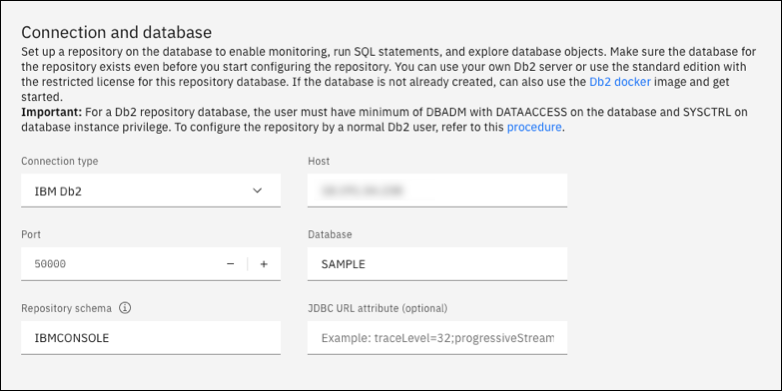
-
-
在安全性和憑證區段中,為 RDS for Db2 資料庫執行個體輸入下列資訊:
-
針對安全類型,選擇加密的使用者和密碼。
-
針對 Username (使用者名稱),輸入資料庫執行個體之資料庫管理員的名稱。
-
針對密碼,輸入資料庫執行個體之資料庫管理員的密碼。
-
-
選擇 Test connection (測試連線)。
注意
如果連線失敗,請確認已透過安全群組中的傳入規則開啟資料庫連接埠。如需更多詳細資訊,請參閱 使用 Amazon RDS for Db2 的安全群組考量。
如果您未在 RDS for Db2 中手動建立緩衝集區、使用者資料表空間和系統暫存資料表空間,則可能會看到下列錯誤訊息:

請確定您已為 IBM Db2 Data Management Console 儲存庫建立緩衝資料表、資料表空間和物件,以監控 RDS for Db2 資料庫執行個體。或者,您可以使用 Amazon EC2 Db2 資料庫執行個體來託管 IBM Db2 Data Management Console 儲存庫,以監控 RDS for Db2 資料庫執行個體。如需更多詳細資訊,請參閱 步驟 1:建立儲存庫資料庫以監控資料庫執行個體。
-
成功測試連線後,請選擇下一步。
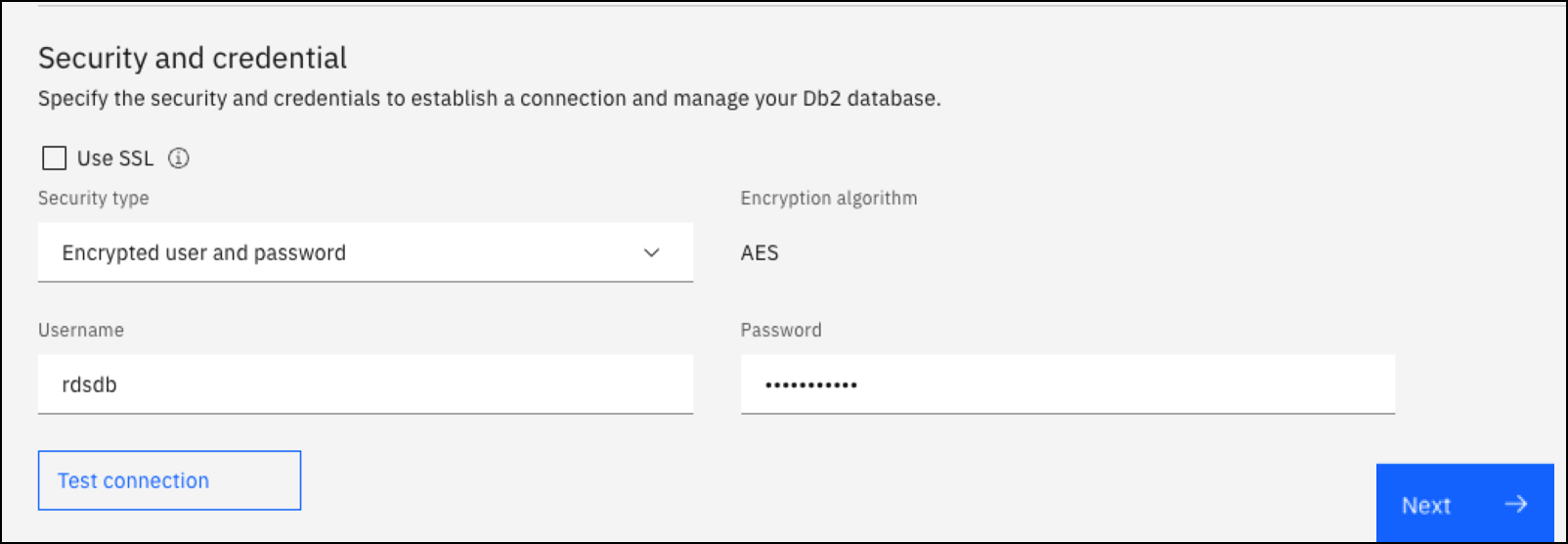
如果 IBM Db2 Data Management Console 在 RDS for Db2 資料庫執行個體中找到緩衝集區、使用者資料表空間和系統暫存資料表空間,則 IBM Db2 Data Management Console 會自動設定儲存庫資料庫。如果您在 Amazon EC2 執行個體上使用 Db2 執行個體做為儲存庫資料庫,則 IBM Db2 Data Management Console 會自動建立緩衝集區和其他物件。
-
-
在設定統計資料事件監控選擇加入視窗中,選擇下一步。
-
(選用) 新增連線。如果您想要使用不同的 RDS for Db2 資料庫執行個體進行管理和監控,請將連線新增至非儲存庫 RDS for Db2 資料庫執行個體。
-
在連線和資料庫區段中,為要用於管理和監控的 RDS for Db2 資料庫執行個體輸入下列資訊:
-
針對連線名稱,輸入 Db2 資料庫識別符。
-
針對主機,輸入資料庫執行個體的 DNS 名稱。
-
在連接埠中,輸入資料庫執行個體的連接埠號碼。
-
針對資料庫,輸入資料庫的名稱。
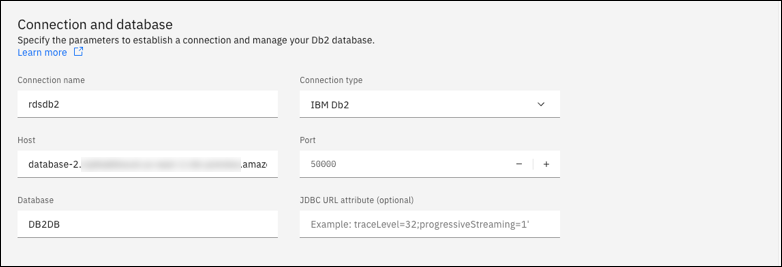
-
-
在安全與憑證區段中,選取啟用監控資料收集。
-
為 RDS for Db2 資料庫執行個體輸入下列資訊:
-
針對 Username (使用者名稱),輸入資料庫執行個體之資料庫管理員的名稱。
-
針對密碼,輸入資料庫執行個體之資料庫管理員的密碼。
-
-
選擇 Test connection (測試連線)。
-
成功測試連線後,請選擇儲存。
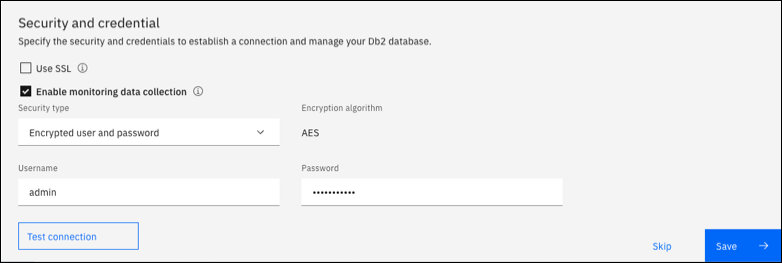
新增連線後,隨即出現類似以下內容的視窗。此視窗表示您的資料庫已成功設定。
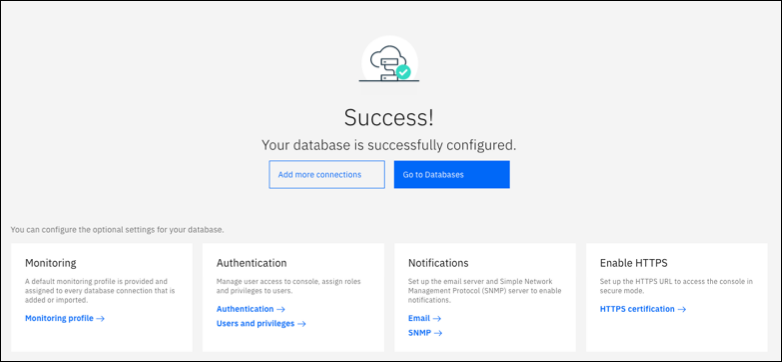
-
-
選擇前往資料庫。隨即出現類似以下內容的資料庫視窗。此視窗是顯示指標、狀態和連線的儀表板。
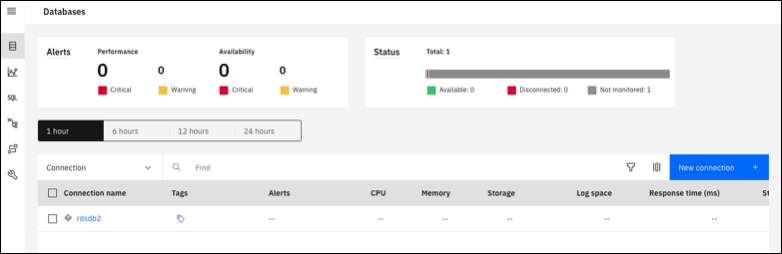
您現在可以開始使用 IBM Db2 Data Management Console。
使用 IBM Db2 Data Management Console
您可以使用 IBM Db2 Data Management Console 來執行下列類型的任務:
-
管理多個 RDS for Db2 資料庫執行個體。
-
執行 SQL 命令。
-
探索、建立或變更資料和資料庫物件。
-
在 SQL 中建立
EXPLAIN PLAN陳述式。 -
調校查詢。
執行 SQL 命令並檢視結果
-
在左側導覽列中,選擇 SQL。
-
輸入 SQL 命令。
-
選擇全部執行。
-
若要檢視結果,請選擇結果索引標籤。